剪映的国外版叫capcut,界面基本一样,只是按钮是英文的而已,所以大家可以是通过学习剪映来学习capcut的使用,具体不知道某个按钮的位置或者不明白某个地方是什么意思的时候,可以打开剪映对照一下。
今天这篇文章,就带着小伙伴们了解一款非常适合新手的手机剪辑软件一一剪映APP,并且教大家如何利用剪映简单快速的剪辑出一个高质量的酷炫视频。

视频编辑优化
第一步:添加视频
点击上方“+”开始创作,选择手机相册里需要编辑的视频,添加到项目里来

第二步、视频编辑
当我们把上一步把视频添加进来后,下一个页面才是剪映的主要的剪辑工作页面,我们可以运用到刚刚给大家介绍到的各种基础功能来优化编辑视频,功能非常多。
下面我给小伙伴详细说一下一些日常剪辑中使用到的基础功能。
分割功能:
顾名思义就是我们的裁剪功能,当我们把视频添加进来后,例如说觉得这段视频的开头很完美,是我想要的,但突然发现视频某一段画面质量不OK或者不好的,那这个时候我们可以利用分割功能,裁剪掉某一部分的内容。

合并视频:
在拍摄过程中,我们可能会运用到分镜头拍摄,如果说想把这几个分镜头拍摄的视频合并在一起,那么这个时候只需点击视频轨道右边的“+”,把需要合并的视频添加进来即可。

添加转场:
当我们裁剪完视频或者合并视频的时候,发现两段视频过渡不完美或者很生硬,那么这个时候我们就可以运用转场功能来让他们完美的衔接在一起。

添加音乐:
有时候视频拍摄出来噪音太大或者太过于单调无聊,这个时候我们可以添加背景音乐,让视频更生动,添加合适的音乐还能让人产生共鸣和情感,会让人对你的视频加深印象。

添加字幕:
在平时刷视频的过程当中,小伙伴们是不是会发现,绝大多数的视频都是会“自带字幕”的呢,其实不是。字幕是可以通过后期剪辑来添加上去的,我们可以自行新建文本,自己输入文字,还可以利用“文字识别”功能,快速完成字幕台词的添加。

特效和滤镜的使用:
拍摄出来的视频过曝或者欠曝,光线不佳导致画面不好看?这个时候我们就可以利用到特效和滤镜来调整优化我们的视频画面。

第三步、导出视频
点击右上角的导出按钮,保存到手机,也可以直接发布到抖音。
导出时需要注意的一点是导出格式,一般选择1080P,30帧。这个格式也是适合短视频平台上传的尺寸。

进阶功能玩法
画中画:
可以让我们实现两段视频同时在一个画面播放的效果,我们还可以利用画中画+蒙版功能制作出经常看到的尾部引导关注的视频。

去水印:
首先打开APP。在首页上,我们可以看到右上角这里的设置,点击打开设置界面,然后点击关闭“自动添加片尾”的按钮,之后导出的视频就会看不到片尾和水印啦。

剪映的功能和使用还远不止这些,以上都是基础的剪辑教程。剪辑最基本的就是首先先要学好软件,之后真正考验你实力和水平的才是剪辑能力,如果小伙伴们还不懂的话,可以多加去实操了解就能上手了噢。

 微信扫一扫
微信扫一扫 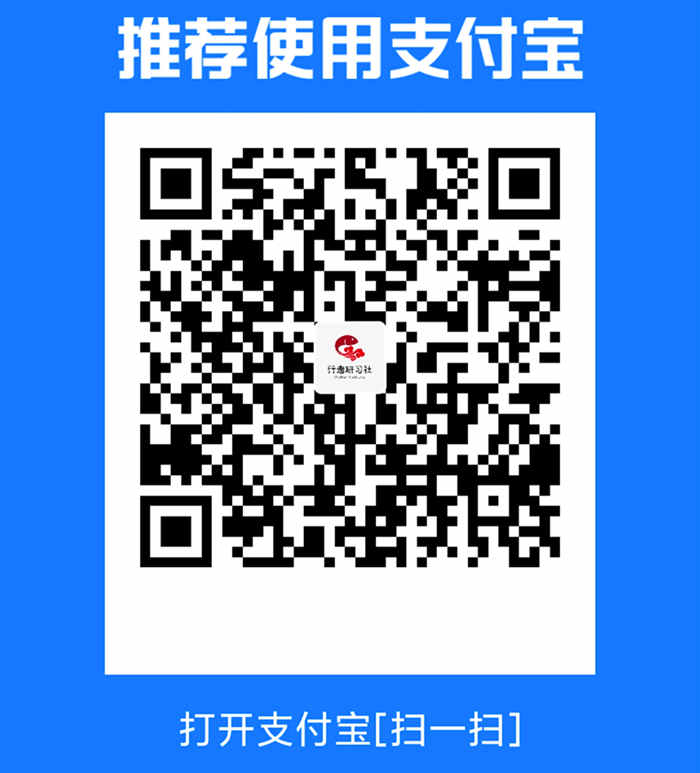 支付宝扫一扫
支付宝扫一扫 